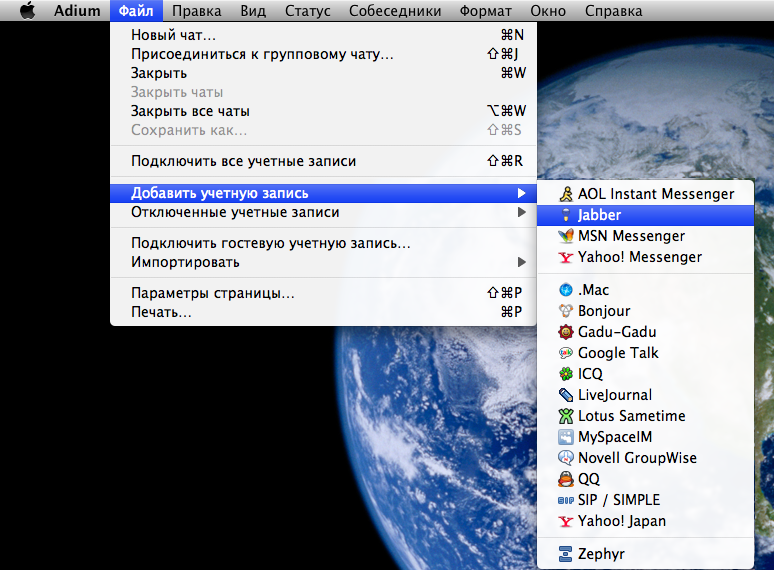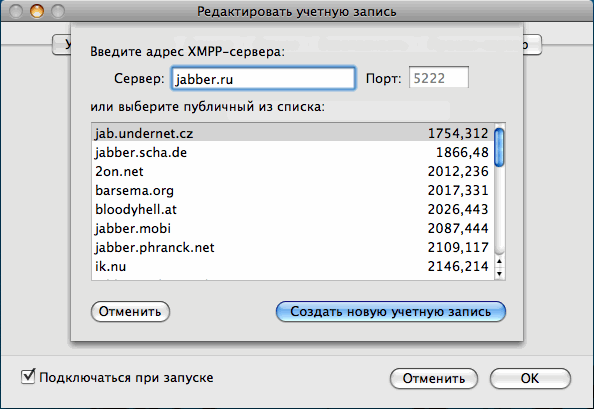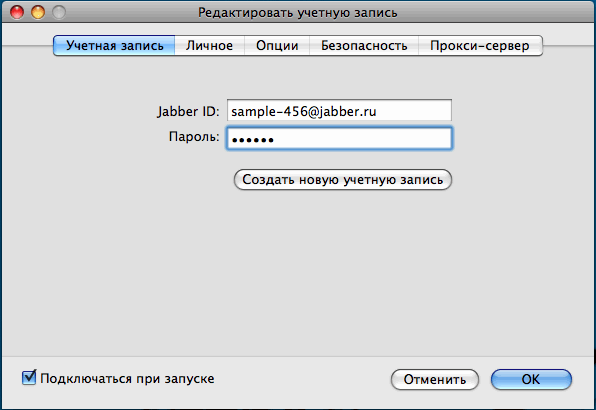Регистрация в Adium: различия между версиями
Rain (обсуждение | вклад) |
Rain (обсуждение | вклад) |
||
| Строка 24: | Строка 24: | ||
Все! Жмем кнопку '''OK''' и учетная запись будет добавлена. Если возникнет предупреждение о том, что сертификат сервера не является доверенным, то просто нажмите '''ОК''', т.е добавить этот сертификат. | Все! Жмем кнопку '''OK''' и учетная запись будет добавлена. Если возникнет предупреждение о том, что сертификат сервера не является доверенным, то просто нажмите '''ОК''', т.е добавить этот сертификат. | ||
[[Category:Регистрация]][[Category:Клиент]] | |||
Версия 23:41, 29 августа 2008
Если вы пользователь операционной системы от Apple, то наверняка уже знаете о таком клиенте как Adium. С помощью него можно очень легко создать учетную запись и подключится к сети jabber.
Скачиваем
Если у вас еще нет Adium, то скачать его последнюю версию можно тут. В дальнейшем Adium будет уведомлять вас о обновлениях.
Запускаем
Установить его можно как и большинство программ под MacOS X. Дважды щелкаем по скачанному файлу и в появившемся окошке перетаскиваем иконку Adium в папку Application.
Регистрируем
Зарегистировать учетную запись в jabber очень просто. Для этого откройте меню Файл, выберите пункт Добавить учетную запись и в появившемся списке выбираем Jabber, так, как это сделано на скриншоте ниже.
В появившемся диалоге нажмите кнопку Создать новую учетную запись, откроется диалог выбора сервера. Выберите из списка, или введите вручную, например, jabber.ru (см. скриншот) и нажмите на кнопку Создать новую учетную запись.
Далее в появившемся окне придумайте себе имя пользователя и пароль и нажмите кнопку Зарегистрировать. Должно возникнуть сообщение о том, что "регистрация прошла успешно", и вы увидите форму добавления учетной записи, заполненную вашими данными.
Все! Жмем кнопку OK и учетная запись будет добавлена. Если возникнет предупреждение о том, что сертификат сервера не является доверенным, то просто нажмите ОК, т.е добавить этот сертификат.